SoloXmasは無料で配信して、広告を表示させるつもりだったので、iAdを表示させる方法を調べ、実装した。
今日はその話を。
iAdを表示させる方法
といっても、iAdを表示させるだけなら、すごく簡単。
ViewControllerに次の一行を入れればいいだけ。
self.canDisplayBannerAds = true
これだけでiAdを表示することが出来るw
画面サイズをiAdに対応させる
でも、実際にはもうちょっとやることが。
というのも、iAdは広告の在庫具合によって、表示されたりされなかったりするから。
表示/非表示によってビューのサイズは動的に(もちろん、アプリ動作中も)変更されるので、それに対応する必要がある。
なお、AutoLayoutを使うアプリの場合、これについてはあまり考える必要はないかも。
というのも、画面サイズが変わったタイミングで、制約にしたがってレイアウトが調整されるだけだから。
けど、SpriteKitを使っている場合、ゲームの要素はシーン内で配置を行っているだろうから、注意が必要。
というのも、SKView自体は画面サイズの変更に伴って(制約にしたがって)サイズが変わるけど、SKSceneのサイズは変更されないから。
指定されているSKScene#scaleModeにしたがって、描画のスケールが変更されるだけ。
なので、何かしらの対策が必要になってくる。
一つの方法は、ビューのサイズが変更されたタイミングで、サイズが変わったことをシーンにも伝えて、再レイアウトを促すという方法。
ただ、ちょっと大変。
もう一つの方法は、あらかじめある程度のマージンを取っておくという方法。
そうすれば、広告が表示されたときにはそのマージンの部分が表示されなくなるだけで、コンテンツの表示には影響が出なくなる。
見栄えはあまりいいとは言えないけど、追加のコードをほとんど書く必要がないという意味では、簡単。
SoloXmasでは、後者の方法を使ってみた。
デバイスごとのマージンのサイズ
iAdで表示される広告のサイズはデバイスごとに違っていて、
| デバイス | 広告の高さ |
|---|---|
| iPhone | 50 pt |
| iPad | 66 pt |
となっている。
いろんな画面サイズに対応する方法について。 - いものやま。で言及した方法を使っている場合、iPhoneでのSKSceneの論理サイズは2倍になるので、それぞれ上下に
|デバイス|マージンのサイズ| |iPhone|50 pt| |iPad|33 pt|
のマージンが必要ということになる。
なので、次のようにシーンにクラス変数を用意しておいて、デバイスに応じて設定するようにした。
// GameScene.swift class GameScene: SKScene { static var adMargin: CGFloat = 0.0 // 以下省略 }
// ViewController.swift class ViewController: UIViewController { // 省略 override func viewDidLoad() { super.viewDidLoad() // 省略 self.canDisplayBannerAds = true if UIDevice.currentDevice().userInterfaceIdiom == .Phone { GameScene.adMargin = 50.0 } else { GameScene.adMargin = 33.0 } // 省略 } // 省略 }
そして、レイアウトを行うときには、GameScene.adMarginの値を使って上下にマージンをとるようにする。
これにより、表示は次のような感じになる。
iPhone(広告なし)

iPhone(広告あり)
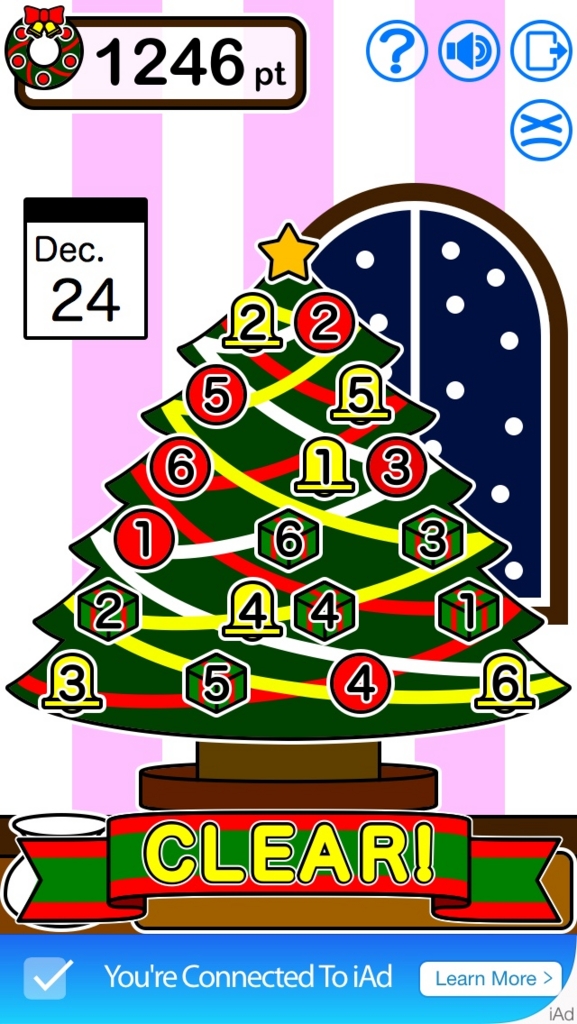
iPad(広告なし)

iPad(広告あり)

広告なしのときには上下に余白が表示され、広告がある場合にはその余白が潰されていることが分かると思う。
今日はここまで!